- A sérült alkalmazásfájlok és a meghibásodott Windows-frissítés kiválthatja a 42127 fülkearchívum sérült hibát.
- Ez a cikk néhány hibaelhárítási lépést tárgyal a hiba kijavításához és az alkalmazás sikeres telepítéséhez.
- Ne habozzon felvenni a könyvjelzők közé kiterjedt oldalunkat Antivírus rész a további hasznos információk gyors eléréséhez.
- További javítási cikkekért tekintse meg dedikált cikkünket Hibaelhárítási oldal
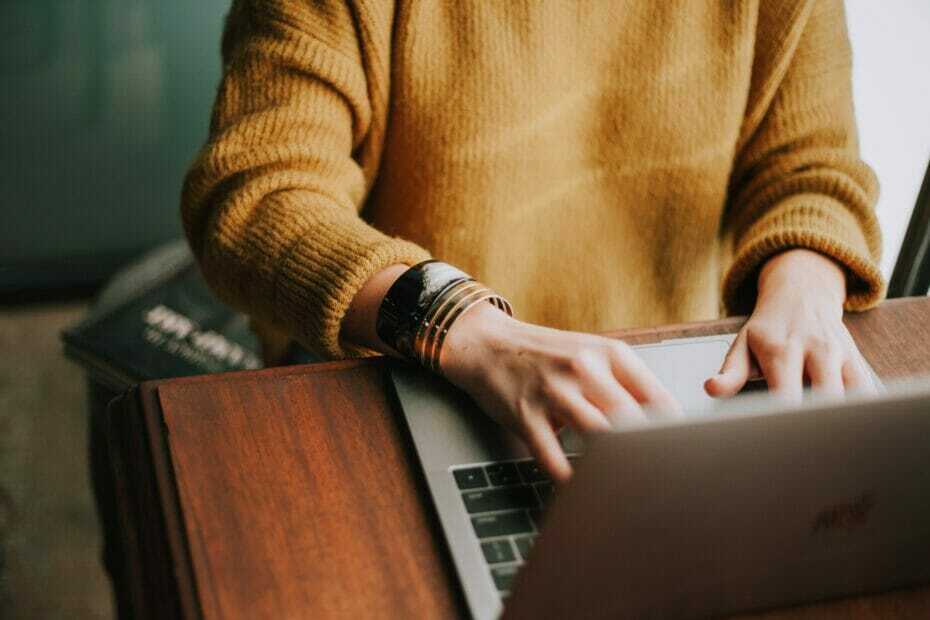
Új alkalmazás telepítésekor vagy a számítógépen végzett munka során véletlenszerűen a 42127 fülkearchívum sérült hibával találkozhat. Ez a hiba akkor fordul elő, ha a rendszer nem tud hozzáférni a futtatni kívánt alkalmazás fájljaihoz.
Most a fent említett hiba két okból következhet be. Az első az, hogy a víruskereső azt gyanítja, hogy a fájlok rosszindulatúak, és blokkolja azt a rendszer védelme érdekében.
Más esetekben vírus lehet, amely megrongálta az alkalmazás által igényelt fülkearchívumot.
Ha Ön is ezt a hibát tapasztalja, itt van néhány hibaelhárítási lépés, amelyek segítenek megoldani a 42127 fülkearchívum sérült hibát a Windows rendszerben.
Hogyan javíthatom ki a 42127-es hibát?
1. Ellenőrizze, hogy nem sérült-e meg a Windows frissítés
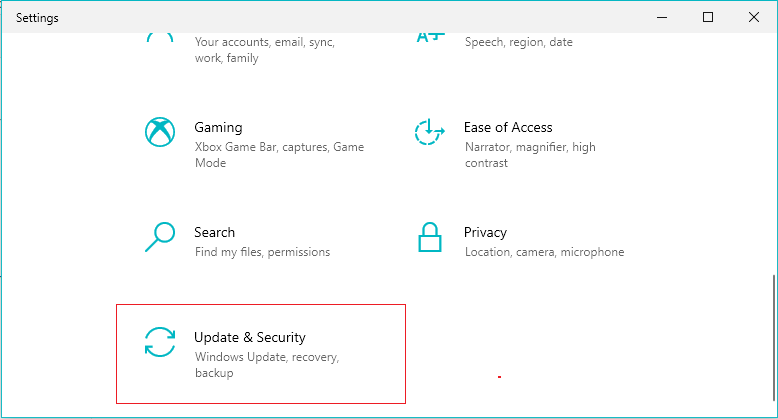
Ha a hibát észleli a víruskeresővel végzett vizsgálat során, a hibát a Windows frissítés meghibásodása okozhatja. Előfordulhat, hogy nem kell semmit tennie, ha ellenőrizni tudja, hogy a CAB fájl érvényes-e.
A CAB-fájl digitális aláírásának ellenőrzéséhez kattintson a jobb gombbal a fájlra, és válassza ki Tulajdonságok. Ha biztos abban, hogy a fájl legális, nincs szükség további teendőkre.
Ha azonban a fájl gyanús, törölje a fájlt a nagyobb biztonság érdekében. Manuálisan navigáljon a megadott könyvtárba, és törölje a fájlt a hiba kijavításához. Futtassa újra a víruskeresőt, és ellenőrizze, hogy a hiba megoldódott-e.
2. Ellenőrizze a rosszindulatú programokkal kapcsolatos problémákat
Időnként hiba léphet fel, amikor egy alkalmazást próbál telepíteni a számítógépére. A telepítés sikertelensége mellett előfordulhat, hogy néhány rendszerfunkció, például az internet nem működik.
Ebben az esetben előfordulhat, hogy rendszerfájl-sérülés vagy rosszindulatú program, amely megváltoztatja a cab fájlokat, és blokkolja a használatot.
A probléma azonosításához átvizsgálhatja számítógépét a Windows Defender segítségével, de javasoljuk, hogy harmadik féltől származó eszközt használjon a jobb és pontosabb eredmények érdekében.
Szerencsére a víruskereső piacnak bőven van haszna kártevőirtó szoftver. Ügyeljen arra, hogy olyan eszközt használjon, amely nem hagy gyenge pontot. A többrétegű védelem elengedhetetlen.
Azt is javasoljuk, hogy keressen olyan vírusirtót, amely folyamatosan frissül, mivel a fenyegetések folyamatosan jelennek meg, és meg akar győződni arról, hogy biztonsági rendszere lépést tart.
Miután eldöntötte, hogy melyik víruskeresőt választja, futtasson egy teljes számítógép-ellenőrzést. Távolítsa el a talált fenyegetéseket, és indítsa újra a számítógépet. Ellenőrizze, hogy a hiba továbbra is fennáll-e.
Ha érdekli, olvassa el ezt az útmutatót, és tudjon meg többet erről.cab fájlokat és azok telepítését.
3. Állítsa vissza a számítógépet a Restore Point segítségével

- megnyomni a ablakok kulcs, típus visszaállítás, kattintson Hozzon létre egy visszaállítási pontot.
- Kattints a Rendszer-visszaállítás gombot a Rendszer tulajdonságai ablak.
- Kattintson Következő.

- Válassza ki a legutóbbi visszaállítási pontot, és kattintson Következő.
- Olvassa el a leírást és kattintson Befejez.
- A Rendszer-visszaállításnak újra kell indítania a számítógépet a változtatások alkalmazásához. Győződjön meg arról, hogy minden megnyitott fájlt elmentett, és zárja be a programokat.
Miután a számítógépet sikeresen visszaállította a korábbi pontra, ellenőrizze, hogy a hiba megoldódott-e. A rendszer-visszaállítási pont nem törli a számítógépen tárolt fájlokat. A visszaállítási pont létrehozásának időpontjától függően azonban egyes alkalmazásokat eltávolíthat vagy újratelepíthet.
4. Windows tiszta telepítése
Térjen vissza a Windows előző verziójához
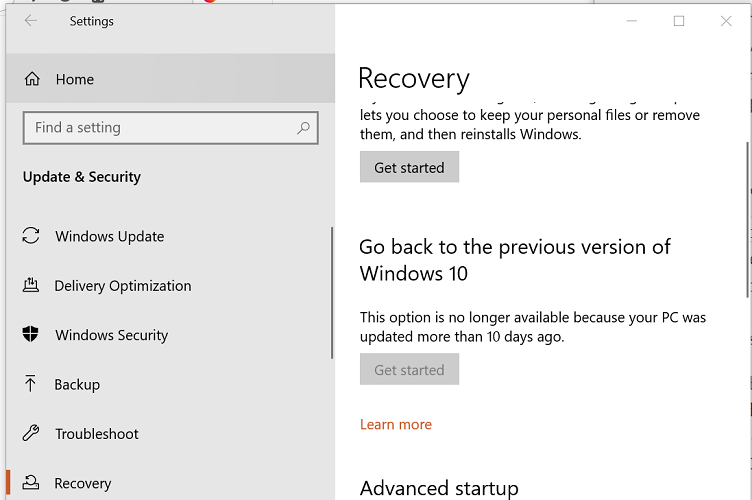
- megnyomni a Windows billentyű + I.
- Kattintson Frissítés és biztonság.
- Nyissa meg a Felépülés fület a bal oldali ablaktáblából.
- Kattints a Fogj neki alatti gombot Térjen vissza a Windows 10 előző verziójához szakasz.
- Ha a gomb szürkén jelenik meg, az azt jelenti, hogy az opció már nem elérhető.
Ha nem tudja kijavítani a hibát, előfordulhat, hogy a Windows 10 tiszta telepítését kell végrehajtania. tudsz telepítse a Windows 10 rendszert a Refresh Tool segítségével is.
A 42127-es fülkearchívum megsérült, és a telepíteni kívánt alkalmazás fülkés archívuma hiányzik vagy sérült. A hibát az archívumok törlésével javíthatja. Vizsgálja át a rendszert a víruskereső szoftverrel, hogy megkeresse a rosszindulatú programok fertőzését.


